当前位置:首页 - photoshop教程 - 其它综合 - 正文
君子好学,自强不息!
注释一般都是文字注释,但是也可以给图片添加语音注释,该怎么添加呢?下面我们就来看看ps给图片添加语音注释的方法,就是把你的语音保存到注释上,详细请看下文介绍。

首先打开设计软件photoshop。
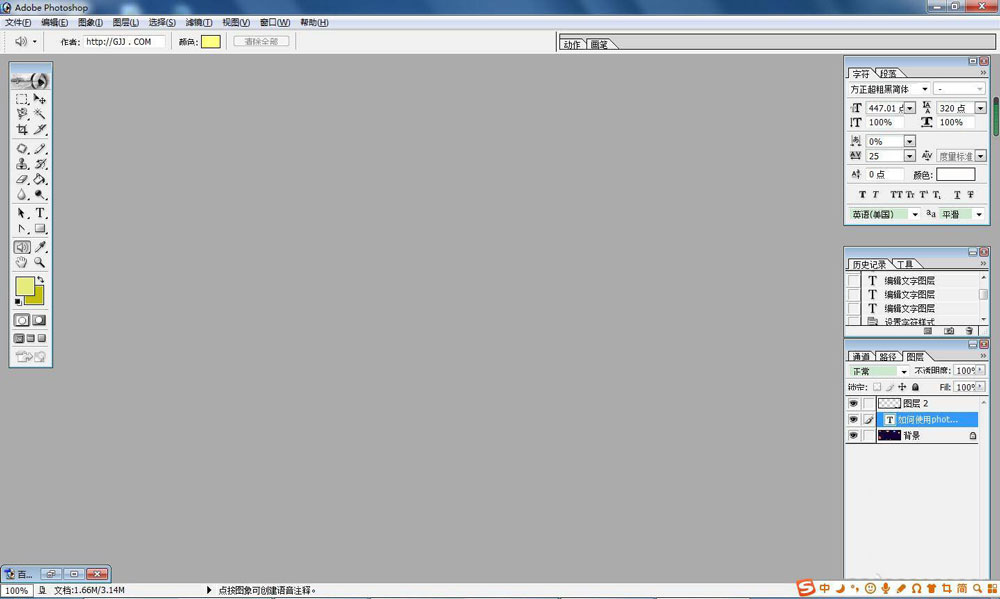
在菜单栏中“文件–打开”,调出一个图片到工作面板中。
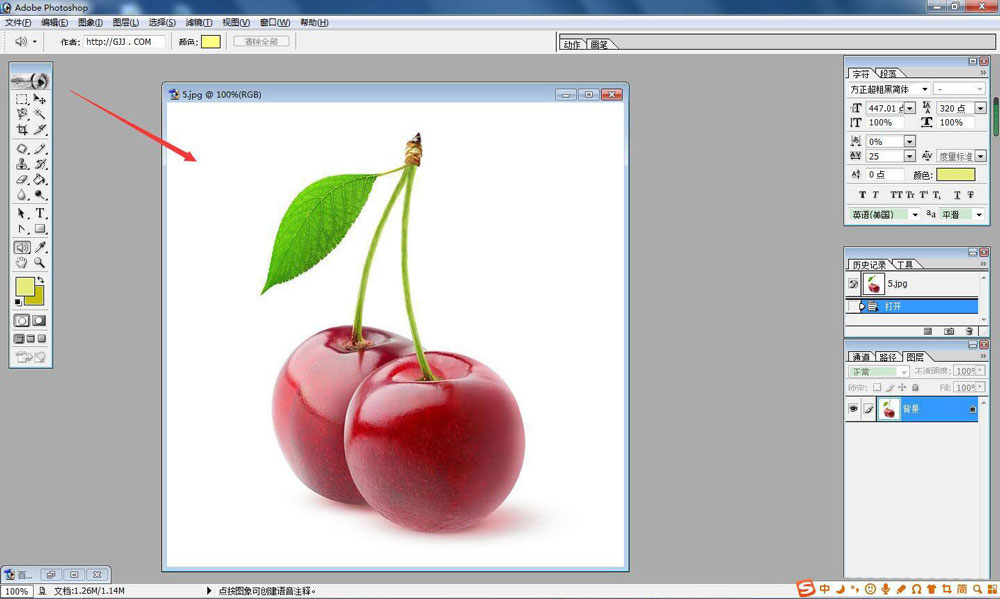
单击左侧工具栏“注释工具-语音注释工具”。
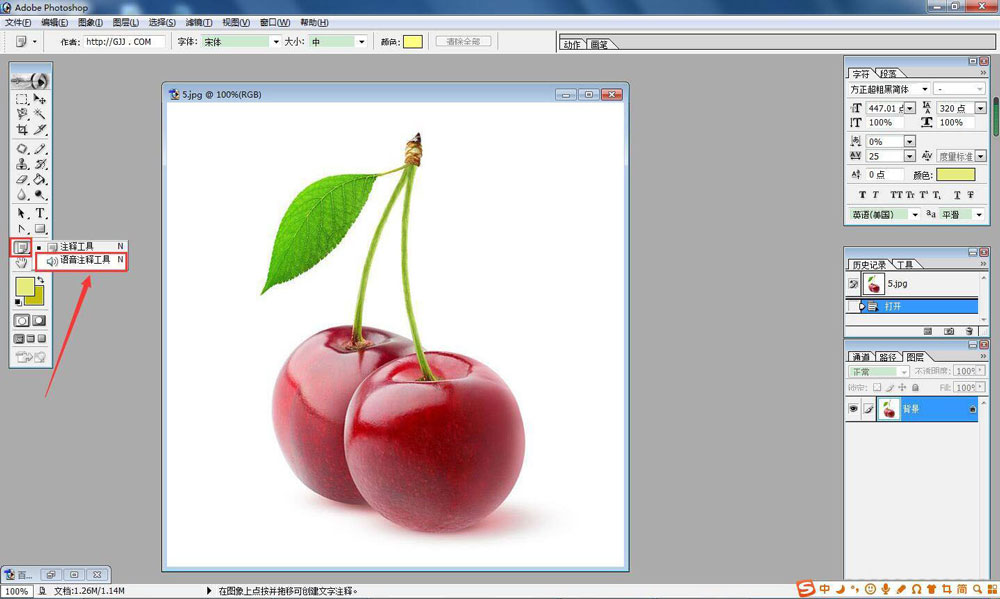
用鼠标单击我们需要添加语音注释的地方,弹出“语音注释”对话框。
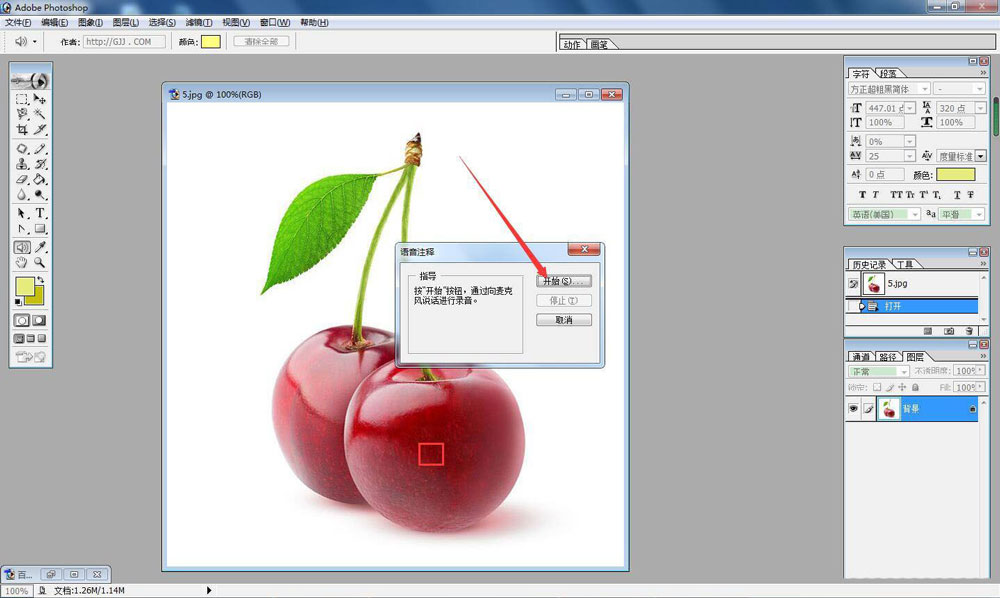
然后点击“开始”,用麦开始录用,确定录音完毕停止即可。
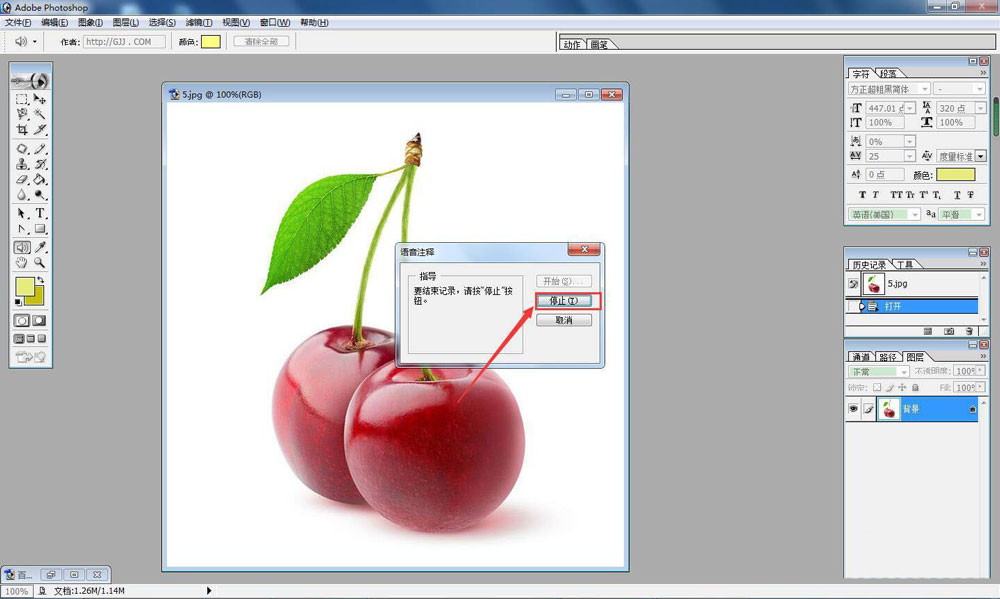
语音注释添加完毕,右击“小喇叭”,在弹出框中点“播放”,就可以听到我们的语音留言注释,最后保存源文件即可。
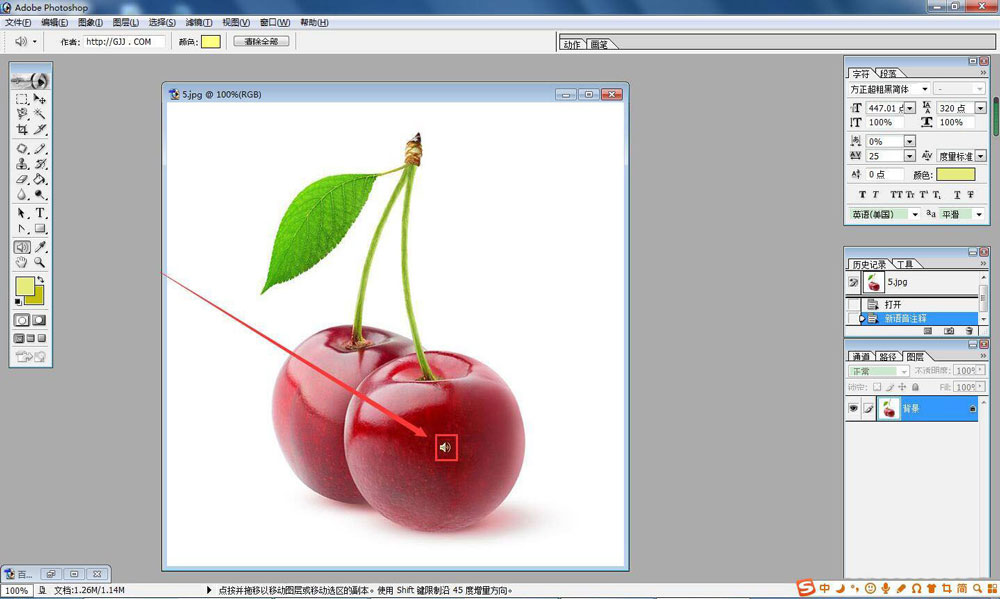
相关文章
标签:平面设计


